- 迅雷7怎么设置下载完自动关机 08-07 11:41
- 迅雷7设置空闲下载的方法步骤 08-07 11:05
- 迅雷7怎么修改下载目录 08-07 10:37
- 迅雷7怎么限制下载 08-07 10:14
- 驱动总裁怎么设置加密压缩驱动包 11-20 15:52
- 3dmark如何完成分数为2618的任务 11-20 15:39
- gpu-z怎么查看出厂日期 11-20 15:22
- visualc怎么调出行数 11-20 15:20
迅雷7是迅雷旗下的一款下载工具,不少用户在使用软件的时候,对于如何设置限速,还不是很清楚。这里为大家带来详细的教程分享,想了解的小伙伴快一起来看看吧!
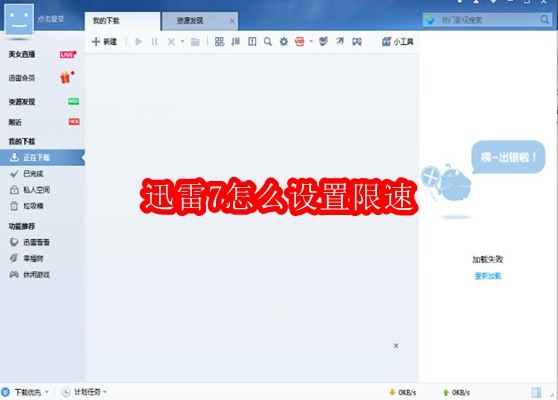
第一步
打开迅雷7主界面
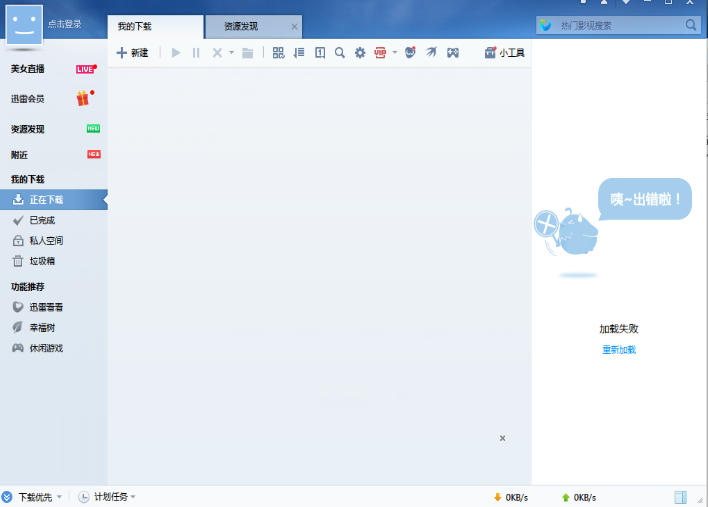
第二步
启动迅雷7后,点击界面右上角的 ≡(菜单图标) → 选择 “设置中心”(或“系统设置”)。
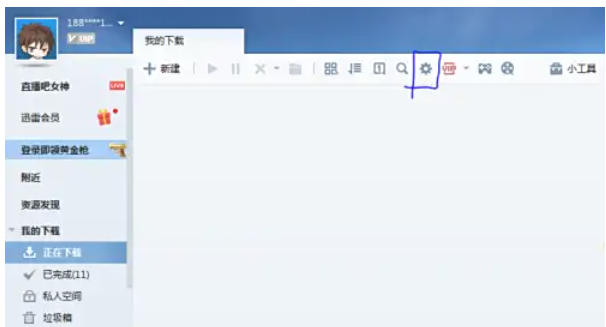
第三步
在设置窗口中,切换至 “基本设置” 选项卡。
找到 “下载模式”,选择 “自定义限速”(部分版本显示为“限速下载”)。
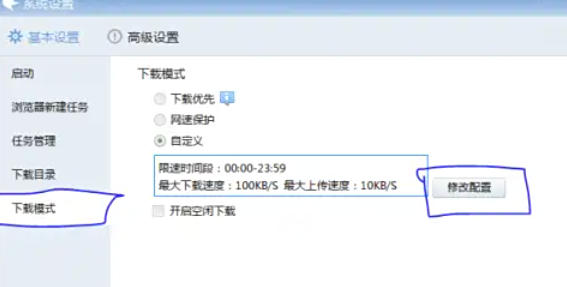
第四步
点击 “修改配置” 按钮,在弹出窗口中设置:
最大下载速度:输入目标值(如512KB/s)。
最大上传速度:建议设为下载速度的1/10(如50KB/s)。

第五步
点击 “确定” 保存。

第六步
此设置适用于所有新建下载任务,已有任务需重启或重新下载生效。
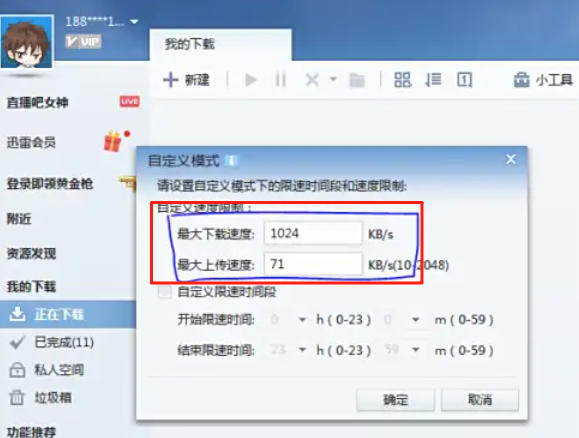
0.65MB / 2025-11-20
1.05MB / 2025-11-20
18.13MB / 2025-11-20
26.48MB / 2025-11-20
0.82MB / 2025-11-20
1.88MB / 2025-11-20
0.65MB
2025-11-20
61.38MB
2025-11-20
5.09MB
2025-11-20
7.74MB
2025-11-20
1.05MB
2025-11-20
18.13MB
2025-11-20
84.55MB / 2025-09-30
248.80MB / 2025-07-09
2.79MB / 2025-10-16
63.90MB / 2025-11-06
1.90MB / 2025-09-07
210.99MB / 2025-06-09
374.16MB / 2025-10-26
京ICP备14006952号-1 京B2-20201630 京网文(2019)3652-335号 沪公网安备 31011202006753号违法和不良信息举报/未成年人举报:[email protected]
CopyRight©2003-2018 违法和不良信息举报(021-54473036) All Right Reserved















